

Filmora pour Mac
Créer, ouvrir et enregistrer un projet dans Filmora
Vous avez peut-être remarqué qu'après avoir cliqué sur "Nouveau projet", vous êtes amené à la fenêtre principale de Filmora pour Mac. Lors du montage d'une vidéo, un projet est créé automatiquement. Un fichier de projet n'est pas une vidéo. C'est un fichier avec l'extension .ive. Il ne contient pas les fichiers multimédias, mais mémorise le type d'édition que vous avez appliqué à la vidéo. Vous ne pouvez pas l'ouvrir avec un autre lecteur multimédia, à l'exception de Filmora Video Editor pour Mac. Le fichier de projet peut à nouveau être ouvert et modifié avec Filmora Video Editor pour Mac.
- Créer un projet
- Ouvrir un projet
- Enregistrer un projet
- Relocaliser les fichiers multimédia manquants
1. Créer un projet
Lorsque vous lancez Filmora pour Mac et vous choisissez un mode de démarrage, un projet est créé. En sélectionnant "Fichier" > "Nouveau" dans le menu situé en haut de l'écran de votre Mac, vous pouvez facilement créer un nouveau projet.
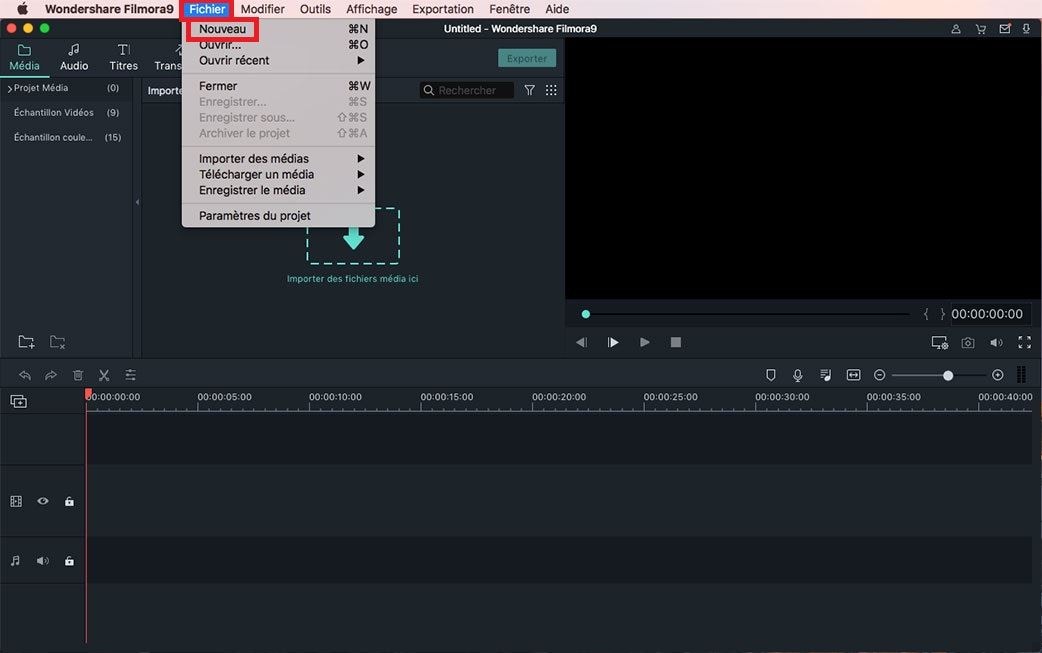
Vous pouvez personnaliser la résolution, le ratio d'aspect et la cadence d'image du projet en cliquant sur le bouton "Paramètres du projet".
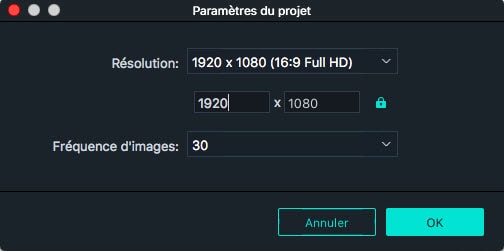
2. Ouvrir un projet
Filmora vous offre trois manières simples pour ouvrir un projet Filmora existant:
Manière 1. Cliquez sur le bouton "Fichier" puis choisissez l'option "Ouvrir les fichiers récents" dans la liste déroulante.
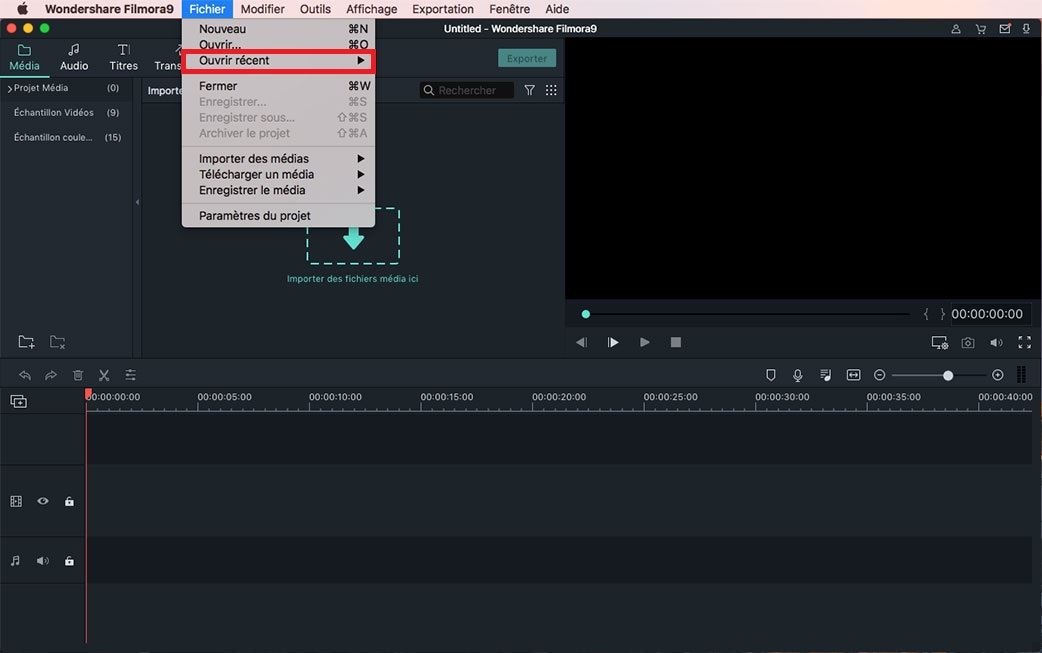
Manière 2. Cliquez sur "Ouvrir un projet existant" dans l'interface "Commencer" pour rechercher des projets (fichiers .wfp) sauvegardés sur votre Mac.
Manière 3. Sous l'onglet "Bibliothèque de projets", double-cliquez sur le nom du projet.
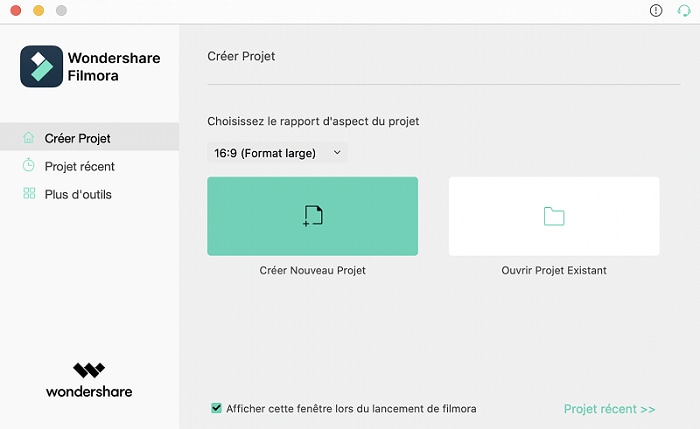
3. Enregistrer un projet
Cliquez sur le menu "Fichier" dans Filmora Video Editor pour Mac sur le ruban, choisissez "Enregistrer" ou "Enregistrer sous". L'option "Enregistrer" enregistrera ce projet dans le dossier par défaut. Si vous cliquez sur "Enregistrer sous", vous êtes censé configurer une nouvelle destination pour enregistrer le projet.
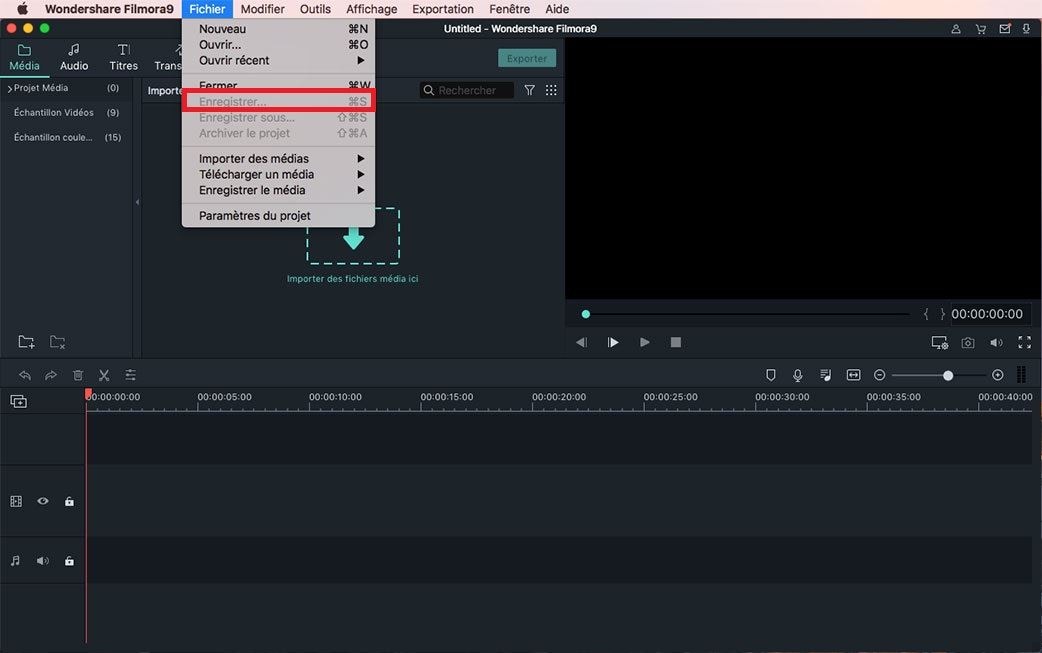
4. Relocaliser les fichiers multimédia manquants
Filmora ne pourra pas trouver les fichiers source, si vous avez changé leur emplacement, leur nom ou si vous les avez supprimé ou déconnecter le lecteur externe sur lequel les fichiers sont enregistrés. Vous verrez apparaître les fenêtres avec les emplacements où les fichiers sont manquants.
Cliquez sur l'icône en forme de loupe pour relocaliser les fichiers manquants, puis appuyez sur OK pour rouvrir le projet d'origine. Si les fichiers ont été définitivement supprimés, vous pouvez choisir d’autres fichiers en tant que fichiers de remplacement.
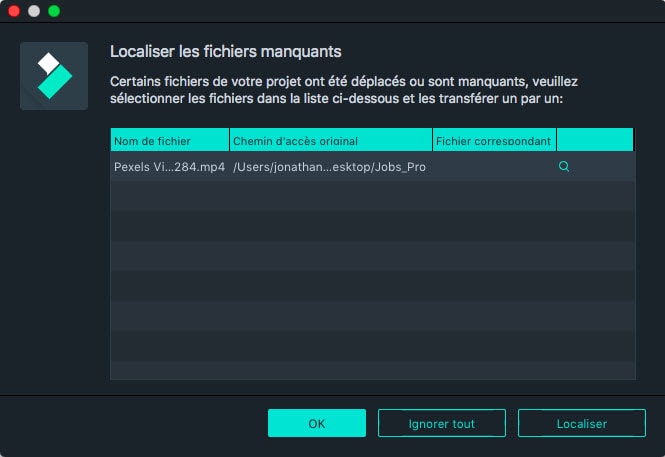
Produits populaires


